tplink能连接上wifi但上不了网怎么办?
问:能连接上TP-Link路由器的wifi但是不能上网,请问这是怎么回事?
答:TP-Link路由器自身未联网的情况下,就会出现电脑/手机能连接上TP-Link路由器的wifi,但是连接后不能上网的问题。
只要确保你的TP-Link路由器能够上网了,电脑/手机连接到TP-Link路由器的wifi后自然就能上网。所以,请排查你的TP-Link路由器不能上网的原因,并针对性的进行解决。

解决办法:
1.宽带故障。虽然宽带自身出现问题的几率比较小,但是我们不能忽视这个因素,建议按照下面的方式进行检查:
(1)查询宽带是否欠费。如果欠费了,补交费用后就能上网了。
(2)查看光猫上“光信号”或者“LOS”指示灯的状态,如果指示灯是红色常亮/闪烁。说明你的宽带线路有问题,或者光猫有问题。这种情况下,自己无法解决,请联系你的运营商来解决。

(3)如果家里有电脑,可以使用电脑来测试宽带是否正常?具体的做法是:
移除你的路由器,让电脑直接连接到光猫/宽带网线,然后电脑种使用“宽带连接”拨号联网。如果电脑可以上网,表明宽带没有问题;相反的,如果电脑不能上网,则可能是宽带有问题。
注意:
如果宽带没有账号和密码,则电脑连接到光猫/宽带网线后,直接测试电脑能否上网即可,就不需要用“宽带连接”拨号了。
2.将你的TP-Link路由器和光猫断电,5分钟后在接通电源,然后测试能否上网。
3. 检查你的tplink与光猫、电脑 之间的连接是否正确,这3个设备之间的正确连接方式如下:
(1)从光猫网口/LAN口接出来的网线,需要连接到tplink路由器的WAN口。如果你家宽带没有用到光猫,则需要把入户的宽带网线,连接到tplink路由器的WAN口。
(2)tplink路由器中的任意一个LAN口,都可以用来连接你的电脑。

注意:
? 请确保网线已经连接牢固,如果网线松动了,也会导致你的TP-Link路由器连不上网。
? 如果网线坏了,也会造成你的TP-Link路由器无法上网;所以,确保TP-Link路由器上连接的网线,是可以正常使用的。
4.登录到你的TP-Link路由器的设置页面,然后打开“路由设置”>“上网设置”菜单。在打开后的页面中,检查“上网方式”的设置是否正确?
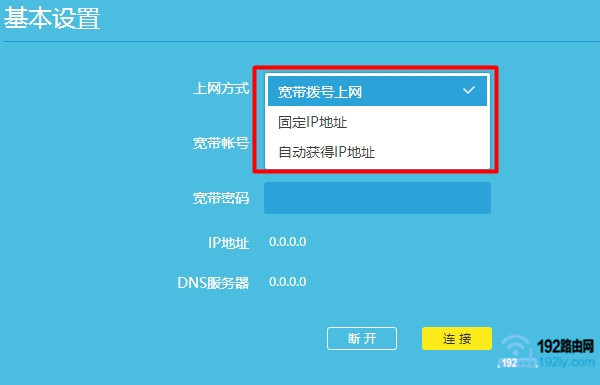
注意:
(1)如果不知道如何登录到你的TP-Link路由器设置页面,可以阅读下面的文章,查看操作步骤。
TP-Link路由器怎么登录?
(2)上网方式,指的是你的宽带接入互联网的类型,办理宽带业务时由运营商决定的。普通的家庭宽带上网方式主要是:宽带拨号(PPPoE拨号)和自动获得IP(DHCP上网)这2种。
下面的这篇文章,详细的介绍了,路由器中“上网方式”的设置依据。你也可以拨打运营商的客服电话,联系人工客服查询你的宽带的上网方式。
路由器中“上网方式”如何设置?
5.TP-Link路由器的上网方式设置为“宽带拨号上网”时,需要在页面中填写运营商提供的“宽带帐号”和“宽带密码”。
如果宽带账号和密码填写错误,那么你的路由器就不能上网。所以,一定要确保你填写的宽带账号和密码是正确的。
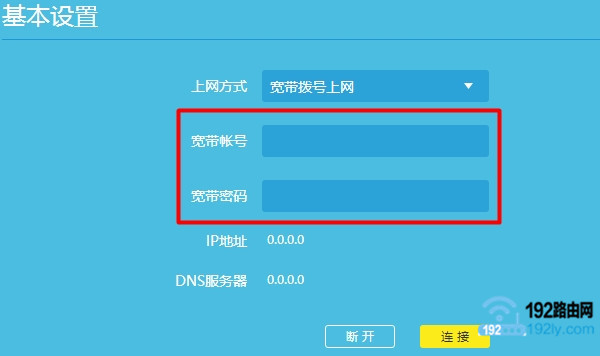
注意:
宽带帐号和宽带密码,是你开通宽带业务的时候,运营商提供给你的。如果不记得宽带账号和密码了,可以联系你的运营商进行查询或者重置。
6.在TP-Link路由器的设置页面中打开 路由设置 > 上网设置,然后来到“高级设置”部分,将WAN口MAC地址设置为:使用当前管理PC的MAC地址,如下图所示。
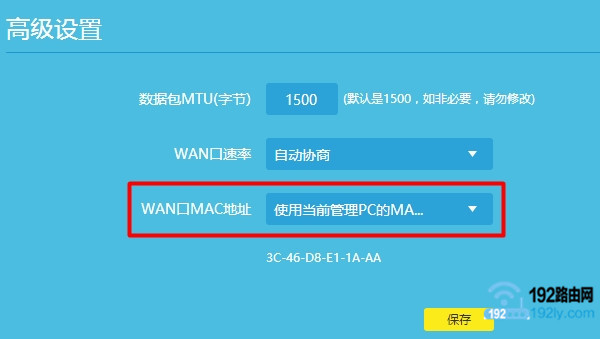
7.最后一个解决办法是:将你的TP-Link路由器恢复出厂设置,然后重新设置你的TP-Link路由器。
注意:
(1)如果不清楚如何将你的TP-Link路由器恢复出厂设置,可以阅读下面的文章,查看操作步骤。
TP-Link路由器怎么恢复出厂设置?
(2)恢复出厂设置成功后,如果不知道如何设你的TP-Link路由器,可以参考下面的文章,查看设置TP-Link路由器上网的步骤。
TP-Link路由器怎么设置上网?
8.如果你的宽带正常,所有设置也正确,路由器也恢复出厂设置并重新设置了,结果仍然不能上网。这种情况下,很有可能是你的TP-Link路由器坏了,建议更换路由器。
……